Page 1

使用説明書 プリンタークライアント編 補足版
はじめに
1.
試し印刷をする
機密印刷をする
索引
............................................................................... 2
試し印刷/機密印刷を行う
.................................................................... 3
2部目以降を印刷する .......................................................4
文書を消去する................................................................6
エラー履歴を確認する.....................................................7
.................................................................... 9
操作部を使って印刷する................................................12
文書を消去する..............................................................13
エラー履歴を確認する...................................................15
.................................................................................... 16
スキャナーユニット タイプ8100対応版
1
Page 2
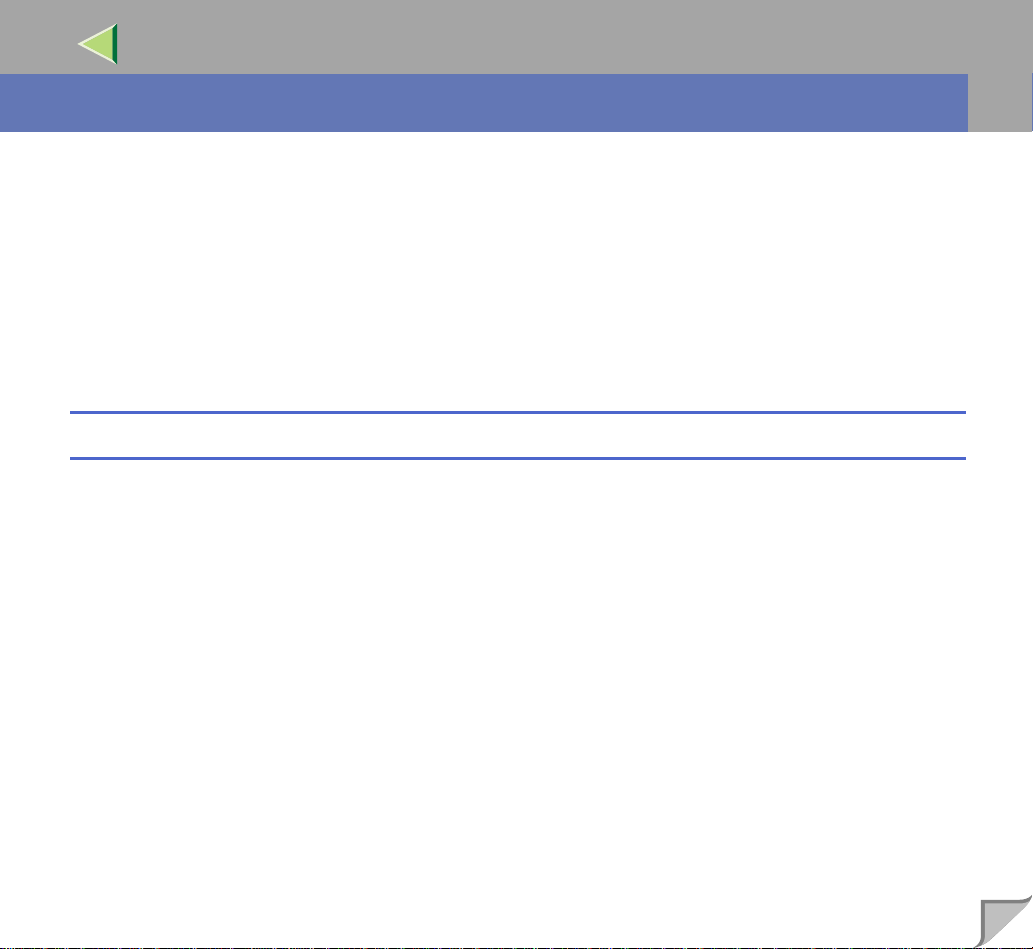
使用説明書 プリンタークライアント編 補足版
はじめに
このたびは本製品をお買い上げいただき、ありがとうございます。
この使用説明書は、製品の正しい使い方や使用上の注意について記載してあります。ご使用の前に、この使用説
明書を最後までよくお読みの上、正しくお使いください。また、この使用説明書が必要になったとき、すぐに利
用できるように保管してください。
安全に正しくお使いいただくために、操作の前には必ず「使用説明書<設置編>『安全上のご注意』」をお読み
ください。
株式会社リコー
商標
•Macintosh
•HP-GL、HP-GL/2、HPRTL
•IBM、DOS/V
•Microsoft、Windows、Windows NT
•NetWare
• PostScriptは、Adobe Systems Incorporated
• UNIXは、X/Open
その他の製品名、名称は、各社の商標または登録商標です。
•
は、米国
は、米国
は、米国
Apple Computer, Inc.
は、米国
International Business Machines Corporation
Novell, Inc.
カンパニーリミテッドがライセンスしているソフトウエアです。
の登録商標です。
の各国での登録商標です。
Hewlett-Packard
は、米国
Microsoft Corporation
(アドビシステムズ社)の各国での登録商標または商標です。
社の商標です。
の登録商標です。
の米国およびその他の国における登録商標です。
2
Microsoft
Microsoft
Microsoft
Microsoft
®
95
®
98
®
Me
®
2000
* Windows
* Windows
* Windows
* Windows
* Windows NT
の製品名は、
の製品名は、
の製品名は、
の製品名は以下のとおりです
®
Windows® 2000 Professional
®
Windows® 2000 Server
®
の製品名は以下のとおりです。
4.0
®
Windows NT® Server 4.0
®
Windows NT® Workstation 4.0
Microsoft® Windows® 95
Microsoft® Windows® 98
Microsoft® Windows® Millennium Edition(Windows Me
です。
です。
)です。
Page 3
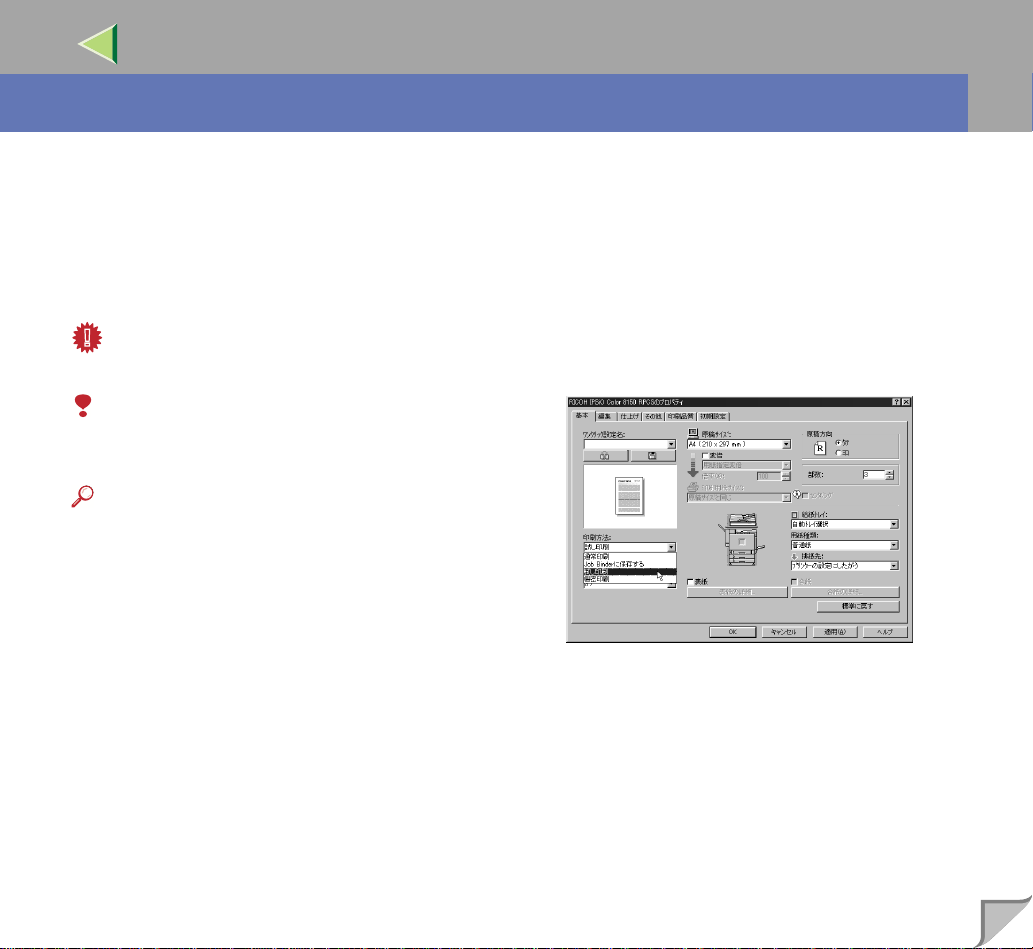
使用説明書 プリンタークライアント編 補足版
1.
試し印刷/機密印刷を行う
試し印刷をする
複数部数を印刷する場合などに、最初に1部だけ印刷
し、その結果を確認してから操作部を使用して残り部
数を印刷することができます。内容や印刷の指定の誤
りによる大量のミスプリントを防ぐことができます。
重要
❒ 電源を切ると、蓄積文書が消去されます。
制限
❒ 試し印刷をするには、オプションの拡張HDDが必
要です。
参照
プリンタードライバーの設定方法については、プ
リンタードライバーのヘルプを参照してくださ
い。
プリンタードライバーのプロパティ画面の[基
A
本]タブで、試し印刷の設定をします。
「ワンクリック設定」を選択しているときは、[印刷
機能]タブで設定します。
[印刷方法]のドロップダウンメニューから
A
[試し印刷]を選択します。
3
Page 4

使用説明書 プリンタークライアント編 補足版
[初期設定] タブの[ユーザーID]ボックス
B
にユーザーIDを半角英数字8文字以内で入
力します。
「ワンクリック設定」を選択しているときは、
[初期設定]ダイアログで設定します。
印刷を指示します。
B
1 部だけ印刷され、拡張HDD に文書が蓄積されま
す。
2
部目以降を印刷する
操作部の【プリンター】キーを押します。
A
プリンターの画面が表示されます。
[試し印刷文書]を押します。
B
蓄積されている文書の印刷指示を出した時間と
ユーザーIDが表示されます。
4
印刷結果を確認し、操作部から2部目以降を印
C
刷するか文書を削除するかを指示します。
•
部目以降を印刷する
2
る」
• 文書を削除する⇒
P.6
部目以降を印刷す
P.4 「2
「文書を消去する」
Page 5
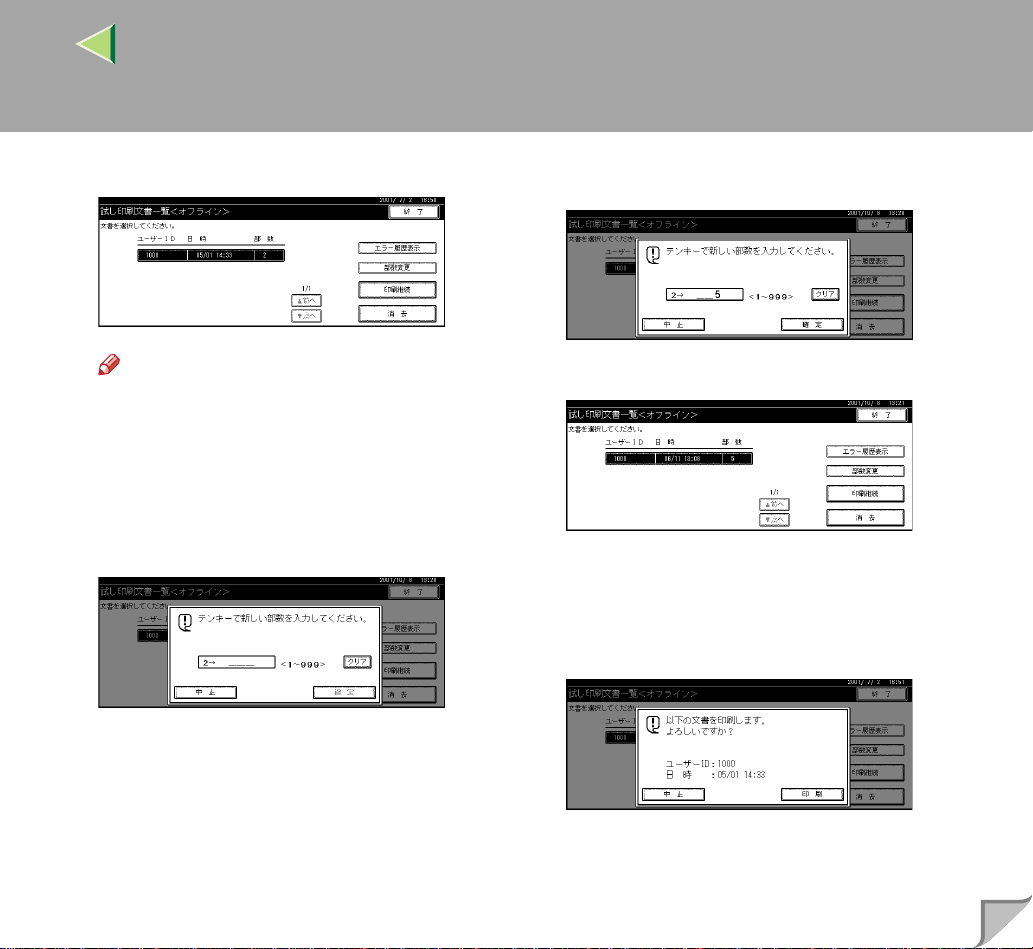
印刷する文書を選択します。
C
使用説明書 プリンタークライアント編 補足版
テンキーで部数を入力して、[確定]を押しま
B
す。
5
補足
❒[U前へ]または[T次へ]を押すと、表示しき
れなかった文書を表示できます。
部数を変更する場合は、以下の手順で変更しま
D
す。
[部数変更]を押します。
A
部数を変更する画面が表示されます。
部数が変更され、一覧の画面に戻ります。
[印刷継続]を押します。
E
確認の画面が表示されます。
[印刷]を押します。
F
文書が印刷され、拡張HDDに蓄積されていた文書
は削除されます。
Page 6
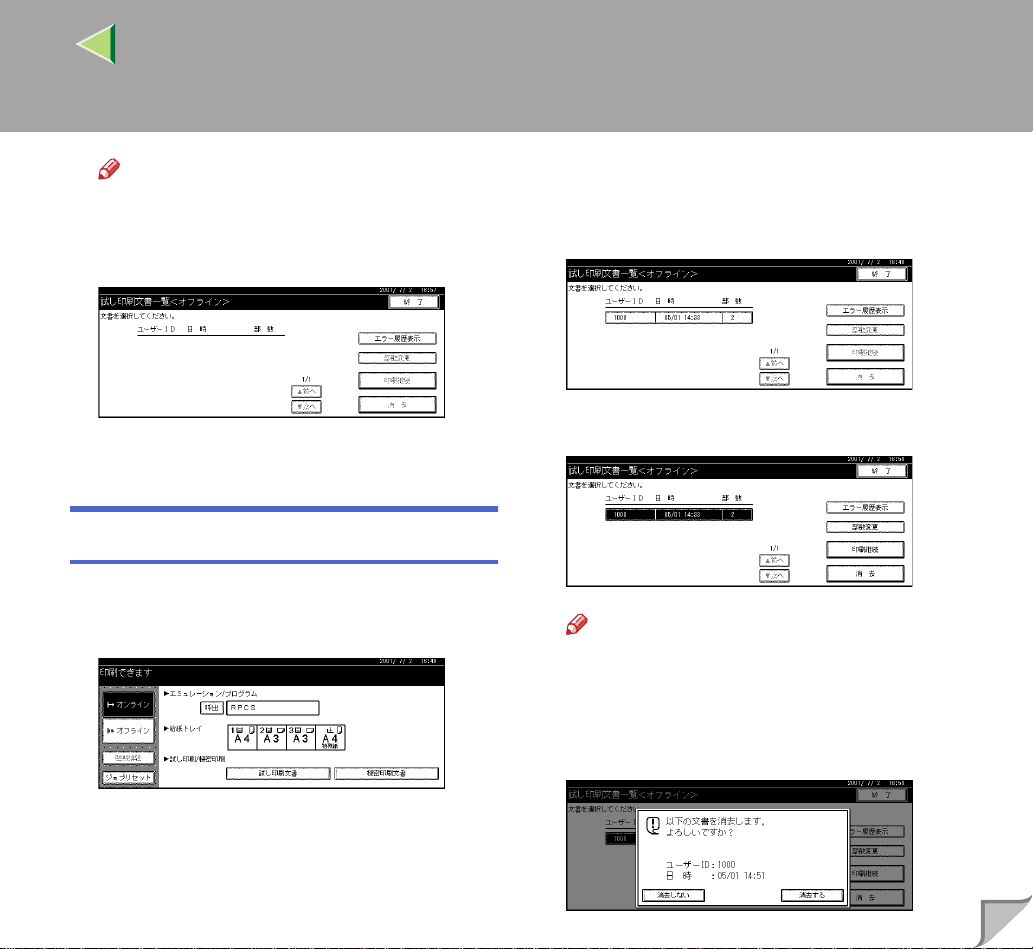
使用説明書 プリンタークライアント編 補足版
6
補足
❒ 印刷をキャンセルする場合は[中止]を押しま
す。
[終了]を押します。
G
プリンターの画面に戻ります。
文書を消去する
操作部の【プリンター】キーを押します。
A
プリンターの画面が表示されます。
[試し印刷文書]を押します。
B
蓄積されている文書の印刷指示を出した時間と
ユーザー IDが表示されます。
消去する文書を選択します。
C
補足
❒[U前へ]または[T次へ]を押すと、表示しき
れなかった文書を表示できます。
[消去]を押します。
D
確認の画面が表示されます。
Page 7

使用説明書 プリンタークライアント編 補足版
[消去する]を押します。
E
文書が消去され、拡張HDDに蓄積されていた文書
は削除されます。
補足
❒ 消去をキャンセルする場合は[消去しない]を
押します。
[終了]を押します。
F
プリンターの画面に戻ります。
エラー履歴を確認する
文書が拡張 HDD に蓄積できなかった場合は履歴が残
り、操作部で確認することができます。
制限
❒
エラー履歴に表示されるの は最新の20件だけです。
また本機の電源を切った場 合、それまでの履歴は消
去されます。
操作部の【プリンター】キーを押します。
A
プリンターの画面が表示されます。
7
[試し印刷文書]を押します。
B
蓄積されている文書の印刷指示を出した時間と
ユーザー IDが表示されます。
Page 8

使用説明書 プリンタークライアント編 補足版
[エラー履歴表示]を押して、履歴を確認します。
C
補足
❒[U前へ]または[T次へ]を押すと、表示しき
れなかった履歴を表示できます。
履歴を確認し終わったら、[閉じる]を押します。
D
試し印刷文書の選択画面に戻ります。
補足
❒ エラーになった文書を印刷するには、拡張
HDD に蓄積されている文書を印刷するか文書
を削除してから、パソコンからあらためて印刷
の指示を出してください。
8
[終了]を押します。
E
プリンターの画面に戻ります。
Page 9

機密印刷をする
使用説明書 プリンタークライアント編 補足版
9
ネットワークでプリンターを共有している場合など、
他人に見られたくない文章を印刷するときなどに便
利な機能です。いったん本機の拡張HDDにデータを蓄
積し、操作部を使用して蓄積したデータを印刷しま
す。機密印刷では、本機の操作部からパスワードを入
力しないと印刷できません。このため、他人に文書を
見られる心配がありません。
重要
❒ 電源を切ると、蓄積文書が消去されます。
制限
❒ 機密印刷をするには、オプションの拡張HDDが必
要です。
参照
プリンタードライバーの設定方法については、プ
リンタードライバーのヘルプを参照してくださ
い。
プリンタードライバーのプロパティ画面の[基
A
本]タブで、機密印刷の設定をします。
「ワンクリック設定」を選択しているときは、[印刷
機能]タブで設定します。
[印刷方法]のドロップダウンメニューから
A
[機密印刷]を選択します。
Page 10

使用説明書 プリンタークライアント編 補足版
10
[初期設定]タブの[ユーザーID]ボックス
B
にユーザーIDを半角英数字8文字以内で入
力します。
「ワンクリック設定」を選択しているときは、
[初期設定]ボタンをクリックし、[初期設定]ダ
イアログで設定します。
[基本]タブの[印刷方法の詳細]ボタンをク
C
リックします。
「ワンクリック設定」を選択しているときは、
[印刷方法の詳細]ボタンをクリックします。
[印刷方法の詳細]ダイアログが表示されます。
Page 11

使用説明書 プリンタークライアント編 補足版
パスワードを半角英数字4文字以内で入力
D
し、[OK]ボタンをクリックします。
確認のためにもう一度パスワードを入力し
E
て、[OK]ボタンをクリックします。
操作部でパスワードを入力し、印刷するか削除
C
するかを指示します。
• 操作部を使って印刷する⇒ P.12 「操作部を
使って印刷する」
• 文書を削除する⇒
制限
❒ 以下の場合、文書は拡張 HDD に蓄積されませ
ん。蓄積されなかった文書は、エラー履歴で確
認できます。
•
試し印刷と機密印刷の文書 が、拡張
合計して
た
番目の文書
31
• 送信した文書が、拡張HDDに蓄積されてい
る文書の総ページ数と合わせて
ジを超える場合
「文書を消去する」
P.13
蓄積されているときに送信され
30
2,000
HDD
ペー
11
に
印刷の指示をします。
B
文書が拡張
HDD
に蓄積されます。
Page 12

使用説明書 プリンタークライアント編 補足版
12
操作部を使って印刷する
操作部の【プリンター】キーを押します。
A
プリンターの画面が表示されます。
[機密印刷文書]を押します。
B
蓄積されている文書の印刷指示を出した時間と
ユーザーIDが表示されます。
印刷する文書を選択します。
C
補足
❒[U前へ]または[T次へ]を押すと、表示しき
れなかった文書を表示できます。
[印刷継続]を押します。
D
パスワードを入力する画面が表示されます。
テンキーでパスワードを入力して、[実行]を押
E
します。
確認の画面が表示されます。
Page 13

[印刷]を押します。
F
使用説明書 プリンタークライアント編 補足版
文書を消去する
操作部の【プリンター】キーを押します。
A
プリンターの画面が表示されます。
13
文書が印刷され、拡張
は削除されます。
補足
❒ 印刷をキャンセルする場合は[中止]を押しま
す。
[終了]を押します。
G
プリンターの画面に戻ります。
に蓄積されていた文書
HDD
[機密印刷文書]を押します。
B
蓄積されている文書の印刷指示を出した時間と
ユーザーIDが表示されます。
消去する文書を選択します。
C
Page 14

使用説明書 プリンタークライアント編 補足版
14
補足
❒[U前へ]または[T次へ]を押すと、表示しき
れなかった文書を表示できます。
[消去]を押します。
D
パスワードを入力する画面が表示されます。
テンキーでパスワードを入力して、[実行]を押
E
します。
確認の画面が表示されます。
[消去する]を押します。
F
文書が消去され、拡張
は削除されます。
補足
❒ 消去をキャンセルする場合は[消去しない]を
押します。
[終了]を押します。
G
プリンターの画面に戻ります。
に蓄積されていた文書
HDD
Page 15

エラー履歴を確認する
使用説明書 プリンタークライアント編 補足版
[エラー履歴表示]を押して、履歴を確認します。
C
15
文書が拡張
操作部で確認することができます。
制限
❒
エラー履歴に表示されるの は最新の20件だけです。
また本機の電源を切った場 合、それまでの履歴は消
去されます。
操作部の【プリンター】キーを押します。
A
プリンターの画面が表示されます。
[機密印刷文書]を押します。
B
蓄積されている文書の印刷指示を出した時間と
ユーザー IDが表示されます。
に蓄積できなかった場合は履歴が残り、
HDD
補足
❒[U前へ]または[T次へ]を押すと、表示しき
れなかった履歴を表示できます。
履歴を確認し終わったら、[閉じる]を押します。
D
機密印刷文書の選択画面に戻ります。
補足
❒ エラー印刷になった文書を印刷するには、拡
張HDDに蓄積されている文書を印刷するか文
書を削除してから、パソコンからあらためて
印刷の指示を出してください。
[終了]を押します。
E
プリンターの画面に戻ります。
Page 16

使用説明書 プリンタークライアント編 補足版
索引
か行
機密印刷
た行
試し印刷
16
9
3
Page 17

使用説明書 プリンタークライアント編 補足版
機械の改良変更等により、本書のイラストや記載事項とお客様の機械とが一部異なる場合がありますのでご了承ください。
17
-
おことわり
1. 本書の内容に関しては、将来予告なしに変更することがあります。
2. 本製品(ハードウエア、ソフトウエア)および使用説明書(本書・付属説明書)を運用した結果の影響については、いっさ
い責任を負いかねますのでご了承ください。
3. 本書の一部または全部を無断で複写、複製、改変、引用、転載することはできません。
無断転載禁止
© 2002 RICOH CO., LTD.
Page 18

使用説明書 プリンタークライアント編 補足版
東京都港区南青山1-15-5 リコービル 〒107-8544
(03)3479-3111(代表)
18
お問い合わせ先
お買い上げいただきました弊社製品についての消耗品のご
注文や修理、製品の操作方法に関するお問い合わせはお買い
上げの販売店または最寄のサービス実施店にご相談くださ
い。 修理については、修理範囲(サービスの内容)、修理費
用の目安、修理期間、手続きなどをご要望に応じて説明いた
します。
転居の際は、販売店またはサービス実施店にご相談くださ
い。転居先の最寄りの販売店、サービス実施店をご紹介いた
します。
操作方法に関するお問い合わせは、
「リコープリンターコールセンター、IPSiO
絡ください。
● 受付時間:9〜12時、13〜17時(土、日、祝祭日、リコーの
休業日を除く)
リコーは環境保全を経営の優先課題のひとつと考え、リサイクル推進にも注力しております。本製品には、新品と同一の当社品質基準に適合し
た、リサイクル部品を使用している場合があります。
リコーは環境に配慮し、説明書の印刷に大豆から作られたインキの使用を推進しています。
この説明書はエコマーク商品に認定された再生紙を使用し、リサイクルに配慮し製本しています。この説明書が不要になったときは、資源回収、
リサイクルに出しましょう。
2002年1月 G570-8516
イプシオ
ダイヤル」にご連
最新プリンタードライバー情報
最新版のプリンタードライバーをインターネットのリコー
ホームページ、または@niftyのリコーファンフォーラムから
入手することができます。
● インターネット
● @nifty/リコーファンフォーラム: >GO FRICOH @
リコーホームページ:
/
http://www.ricoh.co.jp/
